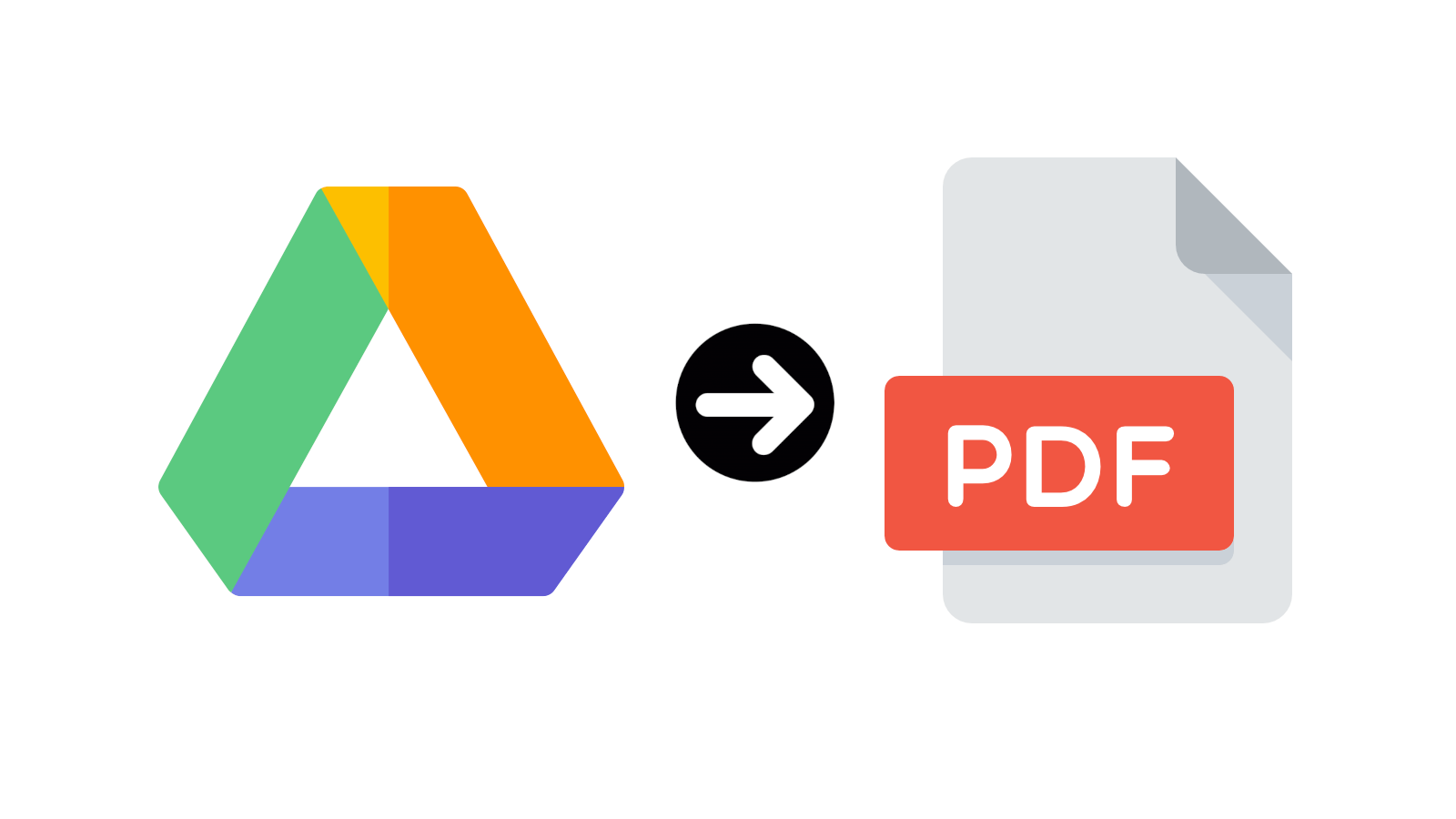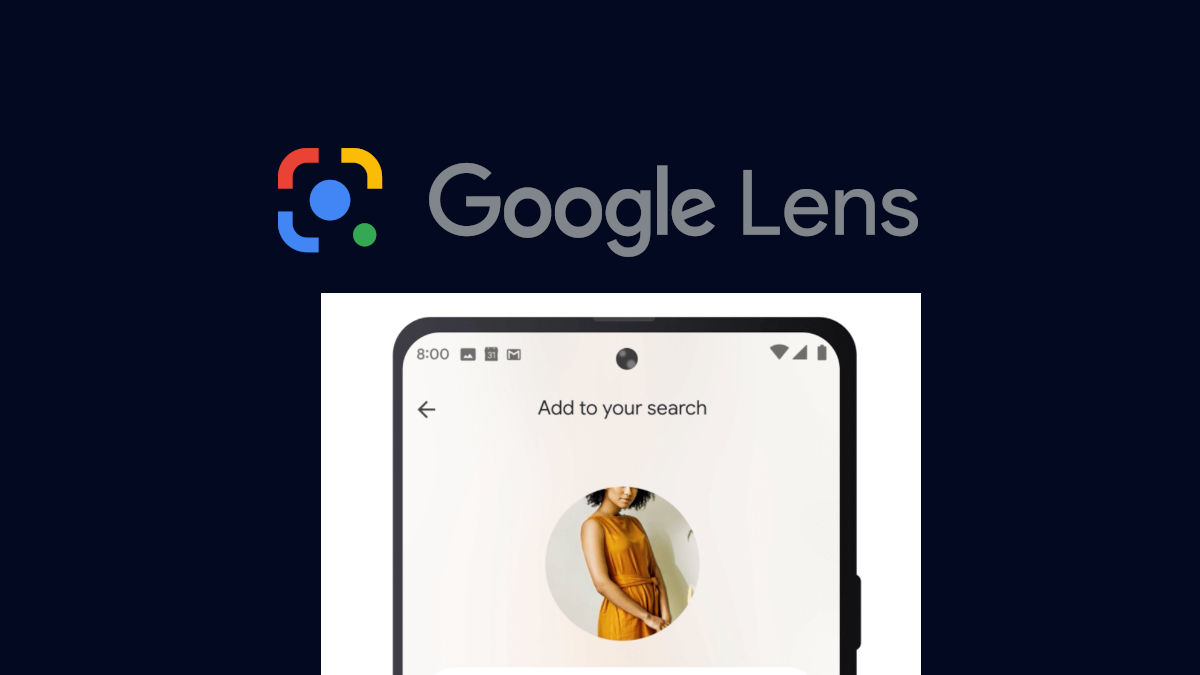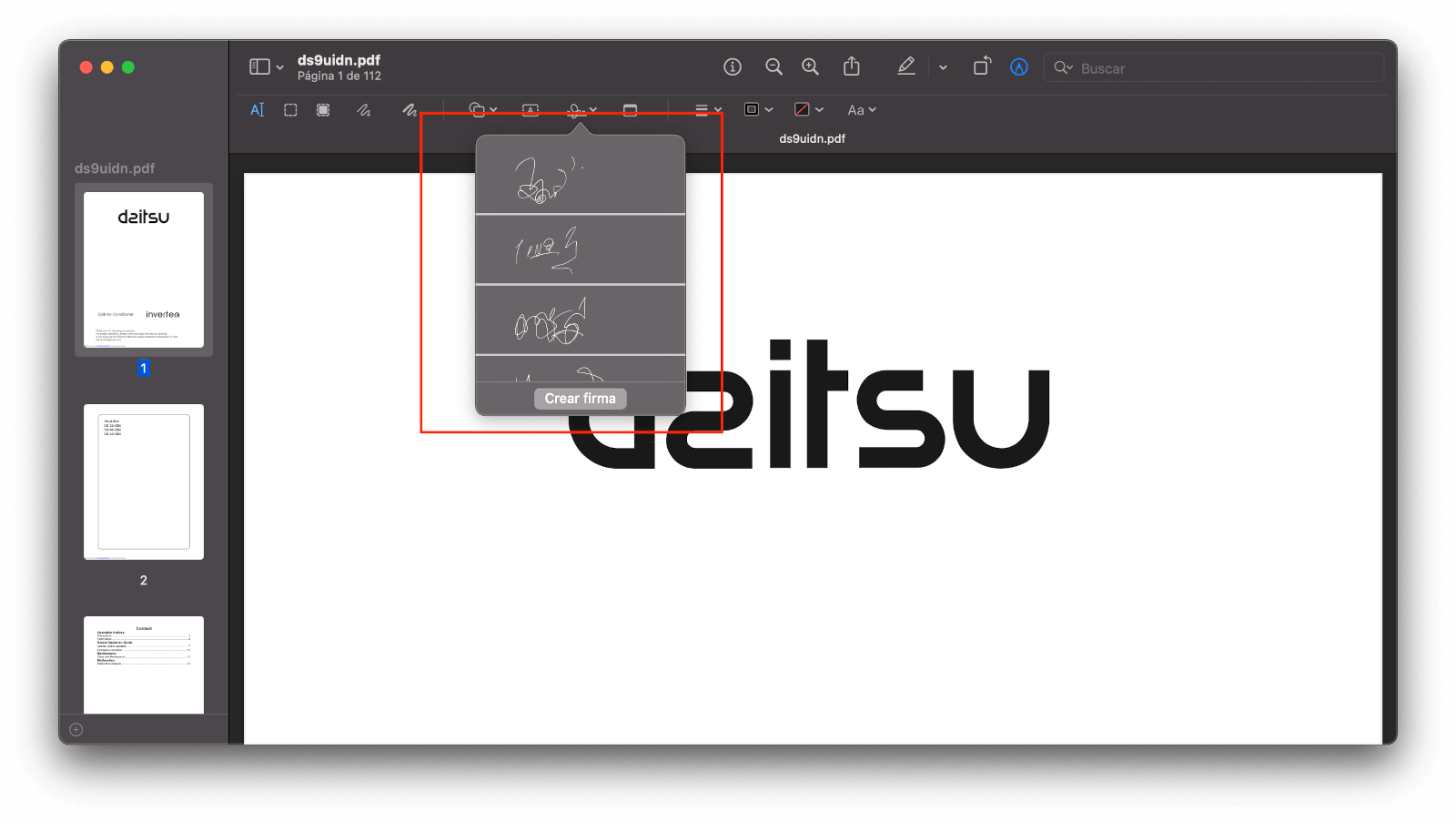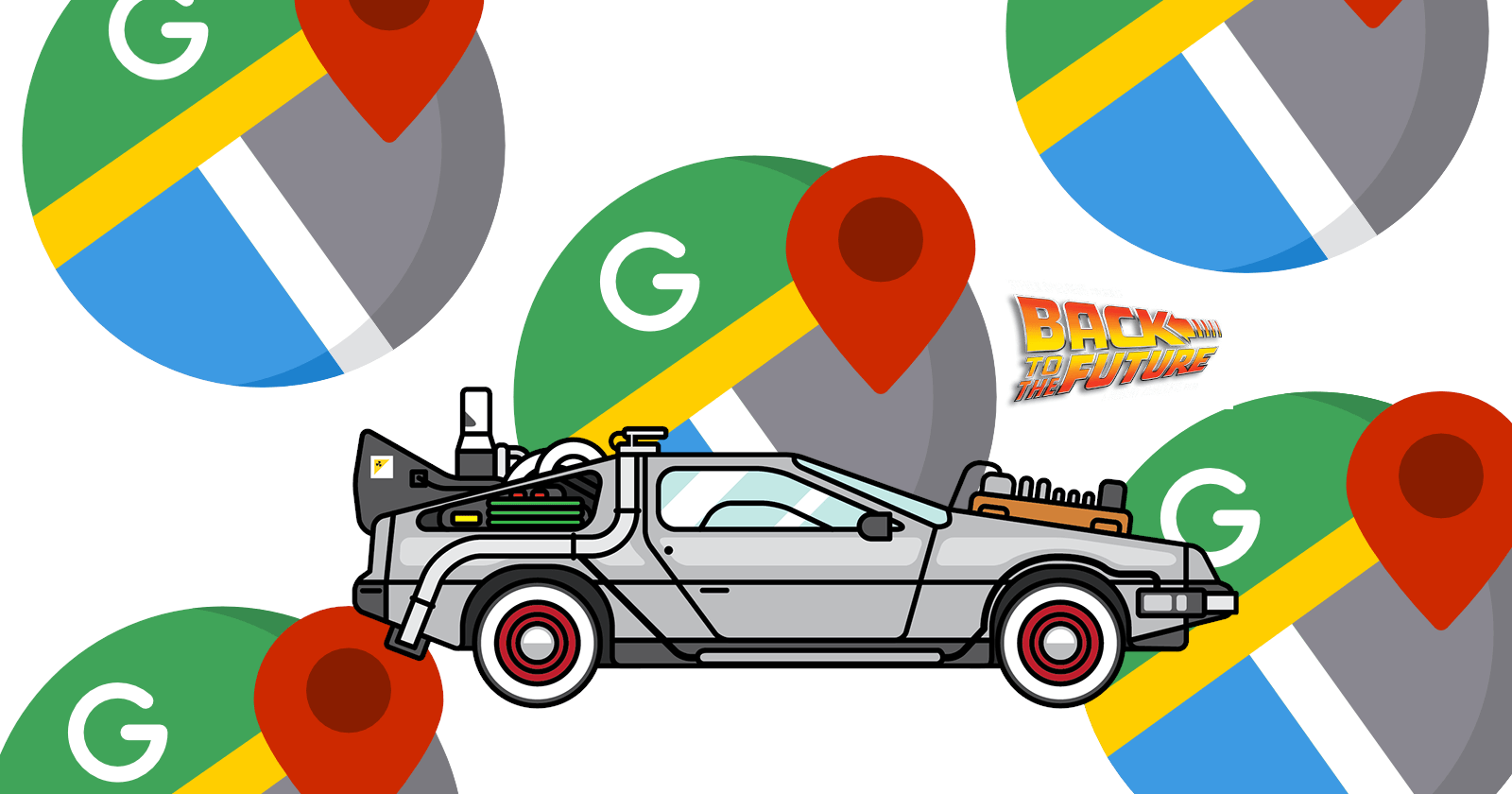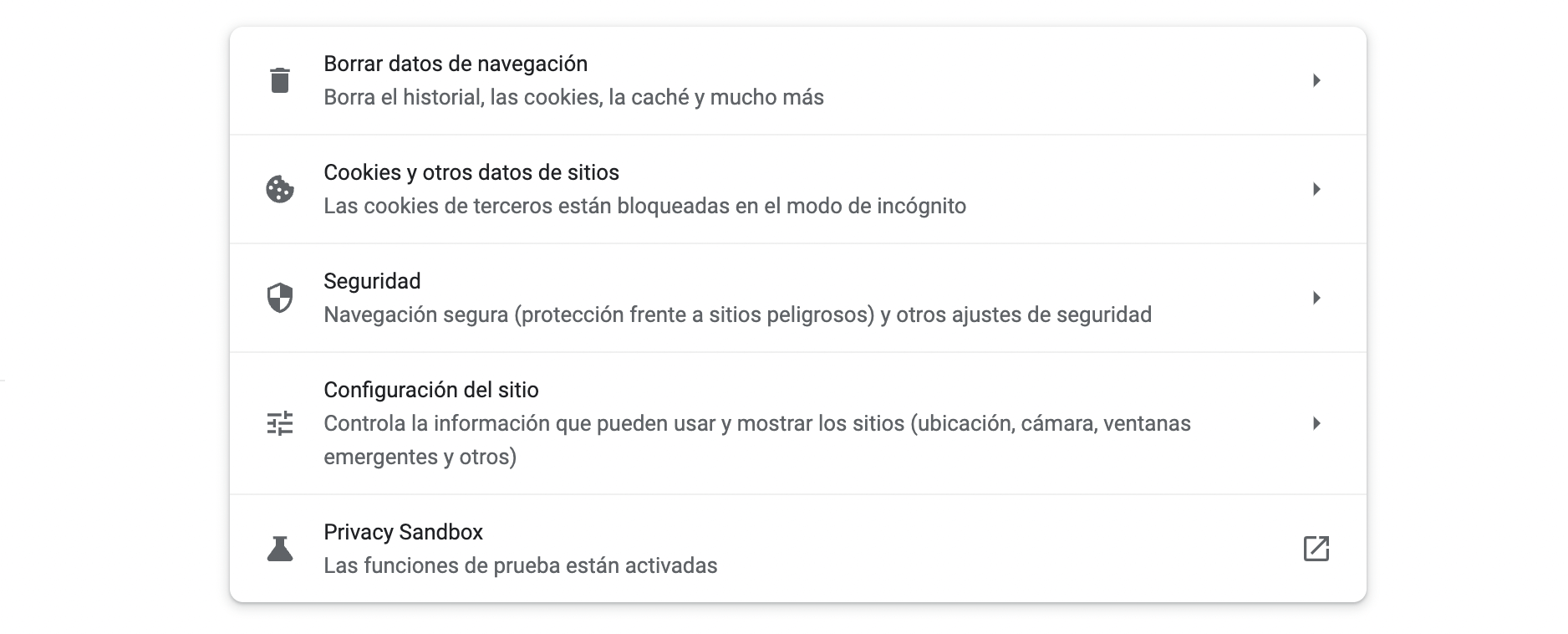Muchos de los trámites de la administración te piden que envíes documentos en formato PDF, no en el formato de Word. Para muchos, transformar archivos de texto a PDF puede resultarnos bastante complicado. Pues, en este tutorial, aprenderás a cómo crear PDFs usando Google Docs fácilmente.
La razón de la popularidad del formato PDF es debido a que este tipo de archivo es ligero, y puedes leerlo en cualquier dispositivo moderno, sin la necesidad de instalar ningún software adicional, y sin tener que pagar por licencias como la de Word.
Hay todo tipo de software que te permite generar PDFs. Sin embargo, algunos de estos programas son de pago. Y quizás tú solo necesites hacer la conversión una sola vez.
No obstante, hay software gratuito que te permite convertir tus documentos a PDF y Google Docs es uno de ellos. A continuación, te diremos como crear PDFs usando Google Docs tanto en móviles como desde tu ordenador.
Tabla de Contenido
Desde la versión para móviles
En Android
Para crear PDFs a partir de ficheros de texto en la app de Google Docs para Android, lo primero que debes hacer es abrir el documento, y luego debes pulsar sobre el icono de los tres puntos verticales.
Después, pulsa sobre “Compartir y exportar”.
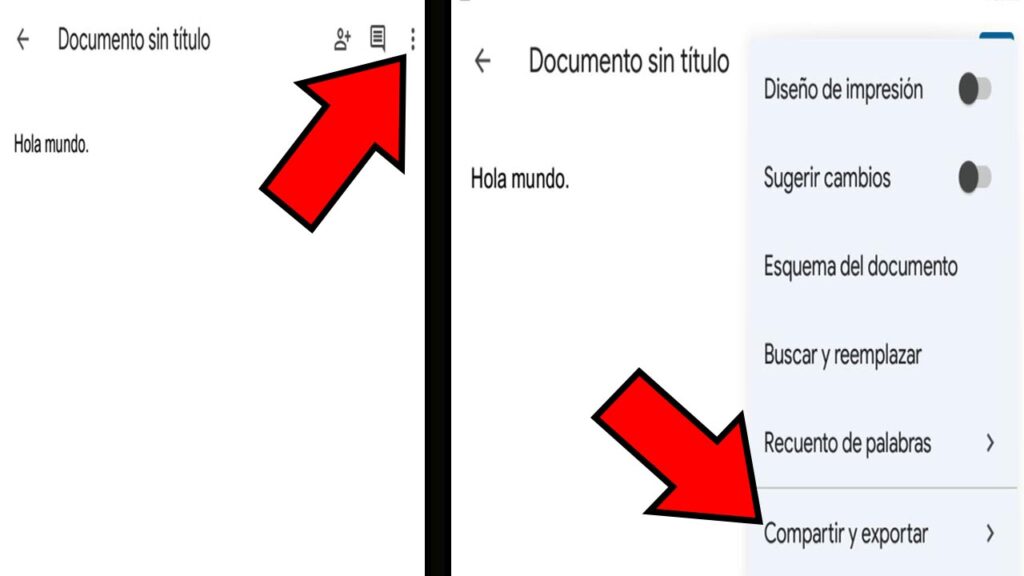
Ahora, toca la opción “Enviar una copia”.
Te va a aparecer un modal con 7 opciones. Estas opciones son los formatos a los que puedes transformar tu documento de texto. Pues bien, aquí, tendrás que seleccionar el apartado “Documento PDF”.
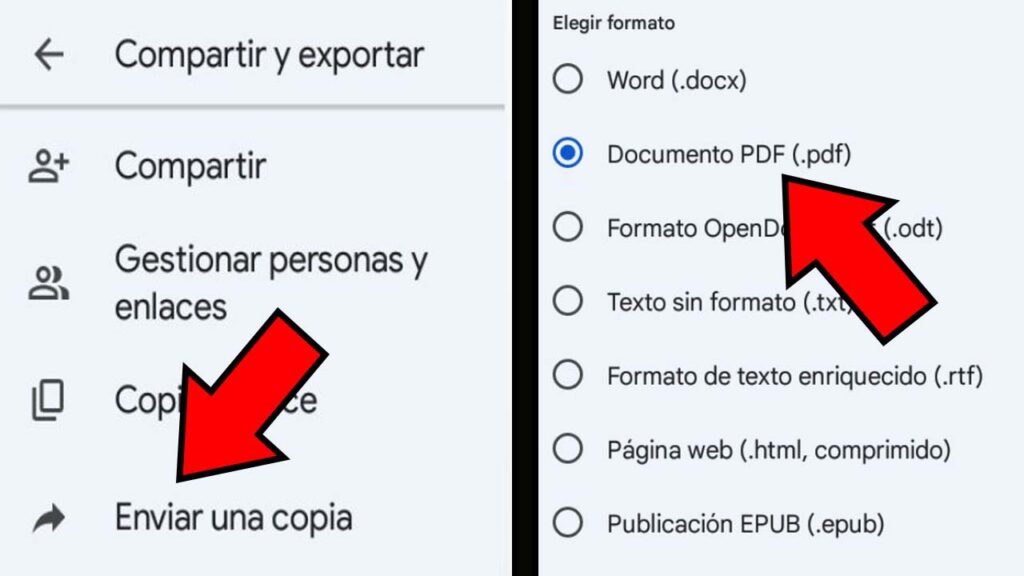
¡Y eso es todo! Ya has convertido ese documento de Google Docs a un PDF. El archivo se te debería guardar en una carpeta llamada “Archivos Guardados” o “Saved Files” en tu dispositivo Android.
En iPhone
Nota: este método solo te funcionará en iOS si creaste el fichero directamente desde Google Docs. Si subiste un documento de Word a Google Drive, no podrás convertir ese documento a PDF en la versión de iPhone de Google Docs.
Al igual que en Android, para convertir un documento a PDF en la versión de iOS de Google Docs, primero debes abrir el documento, y luego tienes que presionar el icono de los tres puntos en la parte superior de la pantalla.
Una vez más, toca en “Compartir y exportar”, y luego en “Enviar una copia”.
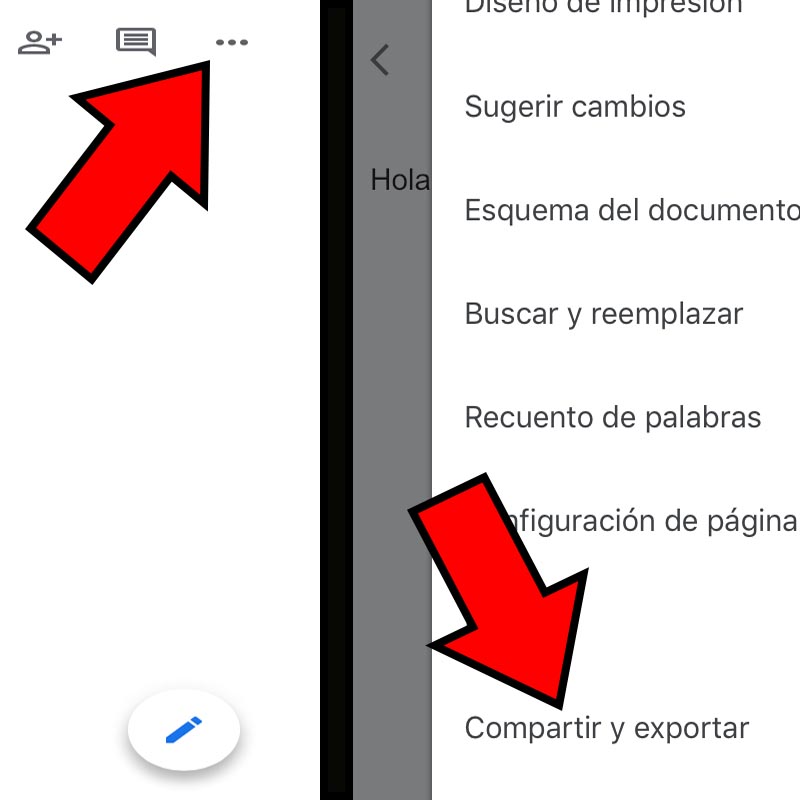
Ahora, aquí es donde notarás la diferencia entre la versión de iOS y la de Android al momento de crear un PDF. En la versión de iOS, te va a aparecer un modal con sólo tres opciones. Es decir, tendrás menos formatos disponibles para convertir tu documento que en la versión de Android.
Pues, lo siguiente que tendrás que hacer será seleccionar la opción “PDF”, y pulsar sobre el botón “Aceptar”.
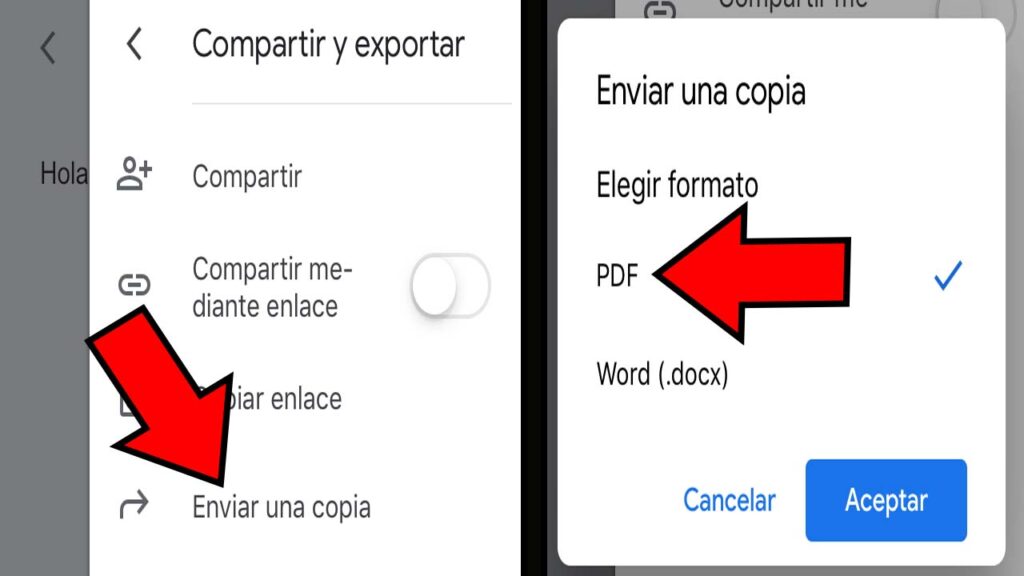
Ahora, te saldrá el modal de iOS que te pregunta en cuál app deseas guardar o compartir un archivo. Aquí tendrás que elegir tu opción favorita, ya sea por email, por WhatsApp, o incluso puedes almacenarlo dentro de tu iPhone.
Si deseas guardar el fichero dentro de tu móvil, toca en “Guardar en Archivos”. Luego, selecciona la carpeta que quieras, y, finalmente, pulsa en “Añadir”.
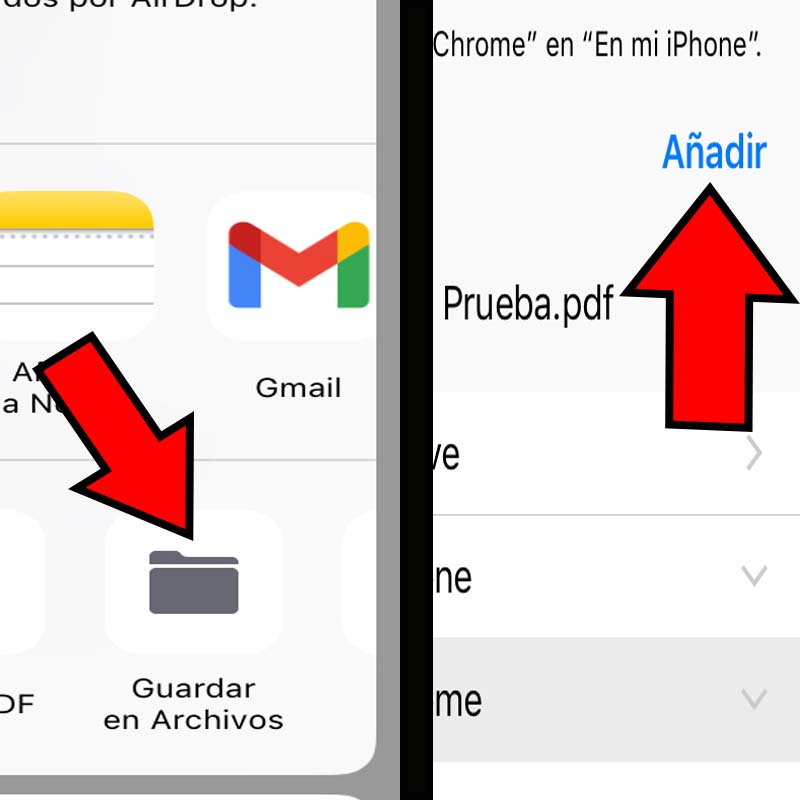
Desde la versión web
Si deseas convertir un archivo de texto a PDF en la versión web de Google Docs, el cual puedes usar desde tu ordenador, primero abre el fichero que desees, y luego clica en “Archivo”.
Después, selecciona la opción “Descargar”, y luego haz clic en “Documento PDF”.
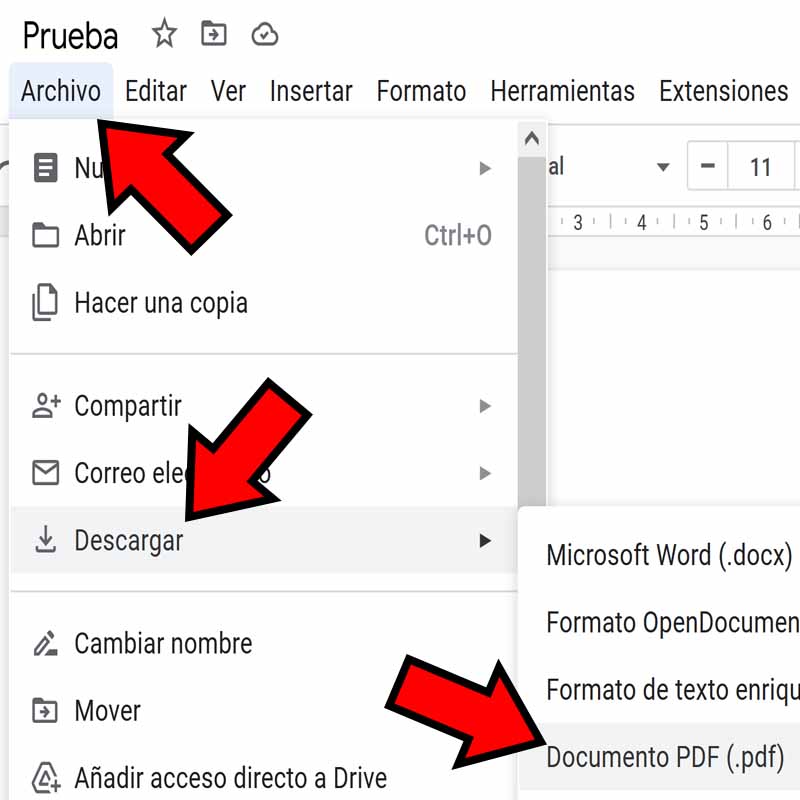
Y con esto ya habrás creado el PDF desde la versión web de Google Docs. Si usas Google Chrome, el documento PDF se te descargará automáticamente. Sin embargo, si usas Firefox, tendrás que descargar el PDF manualmente.
Para descargarte el PDF desde Firefox, haz clic en el icono de la carpeta con la flecha apuntando hacia abajo que aparece en la parte superior de la ventana.
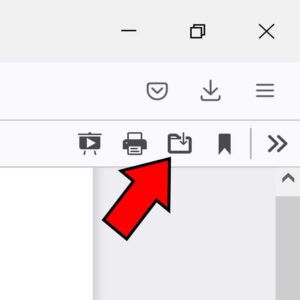
Finalmente, selecciona la carpeta de tu ordenador donde deseas guardar el PDF y clica en “Guardar”.
Conclusión
Crear PDFs es mucho más sencillo de lo que creías. Usando herramientas gratuitas como Google Docs, puedes crear documentos de texto y luego convertirlos a un PDF. Esto lo puedes hacer tanto en apps de dispositivos móviles como desde un navegador web.
Esperamos que ahora puedas convertir todos los ficheros que quieras a este formato universal para documentos de texto. Y si deseas aprender otras formas de generar PDFs, déjanoslo saber abajo en los comentarios. Y recuerda compartir este tutorial con tus seres queridos.